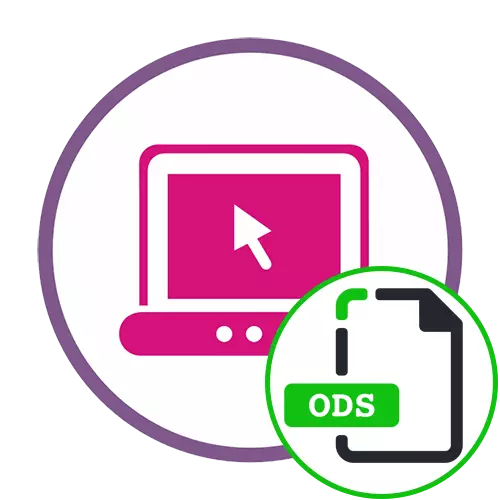
วิธีที่ 1: ตาราง Google
Google Tables เป็นหนึ่งในกองทุนที่ได้รับความนิยมมากที่สุดในโลกที่ออกแบบมาเพื่อทำงานกับสเปรดชีต บริการออนไลน์นี้ไม่เพียง แต่จะสร้างเอกสารของคุณเอง แต่ยังเปิดไฟล์บนคอมพิวเตอร์รวมถึงในรูปแบบ ODS และสิ่งนี้จะเกิดขึ้นเช่นนี้:
ไปที่บริการ Google Table ออนไลน์
- ใช้ลิงค์ต่อไปนี้เพื่อไปที่ตาราง Google หากคุณยังไม่มีบัญชีใน Google หรือไม่มีอินพุตในบทความนี้คุณสามารถเรียนรู้วิธีการลงทะเบียนหรือการอนุญาตในเว็บไซต์
- หลังจากเปลี่ยนรายการเอกสารสำเร็จแล้วคุณจะต้องคลิกที่ปุ่มเป็นโฟลเดอร์ซึ่งอยู่ทางขวา
- ในหน้าต่างแยกต่างหากที่ปรากฏขึ้นให้ย้ายไปที่ส่วน "โหลด"
- คลิกที่ปุ่ม "เลือกไฟล์บนอุปกรณ์" หรือลากไปยังพื้นที่ที่เลือก
- เมื่อ "Explorer" ปรากฏขึ้นให้ค้นหาในนั้นซึ่งเก็บไว้ในรูปแบบ ODS
- คาดว่าจะบูตและเปิดผ่านแอปพลิเคชันนี้
- ไม่เพียง แต่จะดูเนื้อหา แต่ยังแก้ไขและสามารถบันทึกผลลัพธ์บนคอมพิวเตอร์ในรูปแบบไฟล์เดียวกัน


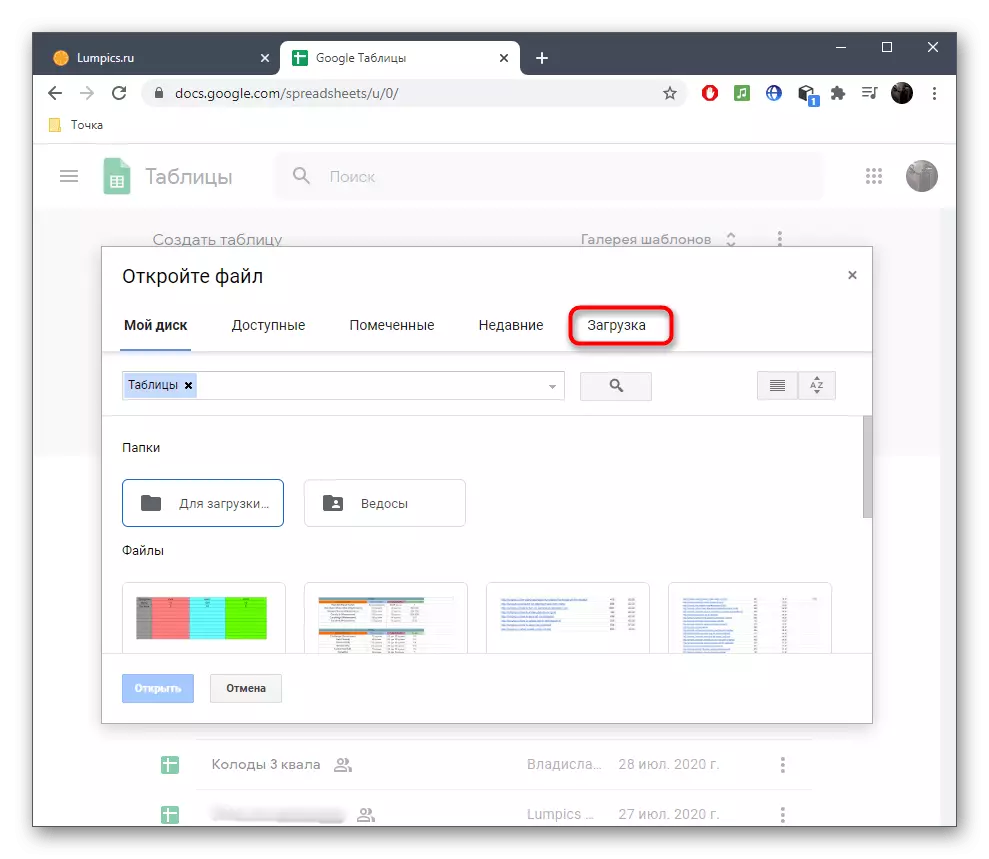




ตารางรวมอยู่ในรายการบริการที่มีอยู่ในกรอบของ Google Disc เรามีคำสั่งที่ช่วยในการหาวิธีใช้เครื่องมือทั้งหมดที่มีอยู่ในโครงการนี้ จากนั้นอาจเป็นไปได้ที่จะกำจัดโปรแกรมต่าง ๆ ทั้งหมดและเปิดแก้ไขเอกสารออนไลน์โดยเฉพาะ
อ่านเพิ่มเติม: วิธีใช้ Google Disk
วิธีที่ 2: Excel OneDrive
Microsoft อนุญาตให้ผู้ถือบัญชีสร้างดูและแก้ไขสเปรดชีตออนไลน์โดยไม่ต้องดาวน์โหลดซอฟต์แวร์ที่เหมาะสม หากคุณยังไม่ได้ลงทะเบียนบัญชีของคุณก่อนอื่นจึงจำเป็นต้องทำเช่นนี้ คุณจะพบคู่มือรายละเอียดเพิ่มเติมสำหรับการสร้างวัสดุอื่นบนเว็บไซต์ของเราโดยอ้างอิงด้านล่าง
อ่านเพิ่มเติม: เราลงทะเบียนบัญชี Windows Live
หลังจากนั้นคุณสามารถดำเนินการปฏิสัมพันธ์โดยตรงกับสเปรดชีตได้โดยตรง อย่างไรก็ตามการเปิดตัวของพวกเขาสำหรับผู้ใช้บางคนอาจดูท้าทายดังนั้นเราจึงแนะนำให้จัดการกับทุกสิ่งในทางกลับกัน
ไปที่บริการออนไลน์ Excel ออนไลน์
- ใช้ลิงค์เพื่อไปที่หน้าหลักของ Excel และดำเนินการการอนุญาตที่นั่นโดยใช้บัญชีที่สร้างขึ้นก่อนหน้านี้ หลังจากคลิก "เพิ่มและเปิด"
- ในหน้าต่าง "Explorer" ค้นหาไฟล์รูปแบบ ODS ที่ต้องการและดับเบิลคลิกที่ปุ่มซ้ายของเมาส์
- หากข้อมูลปรากฏบนหน้าจอที่ไม่สามารถเพิ่มวัตถุให้คลิกเปิด OneDrive
- ในแท็บใหม่ให้ใช้ปุ่ม "เพิ่ม" และเลือกไฟล์เดียวกันอีกครั้ง
- ตอนนี้จะถูกเพิ่มในรายการของไฟล์ส่วนบุคคลและสามารถเปิดได้
- สำรวจและแก้ไขโดยใช้ตาราง Excel และหากจำเป็นให้บันทึกบนคอมพิวเตอร์ในรูปแบบที่ต้องการ อย่างไรก็ตามพิจารณาว่าในขั้นต้นซอฟต์แวร์นี้เข้ากันได้ไม่ดีกับ ODS ดังนั้นบางครั้งอาจเกิดปัญหาความเข้ากันได้




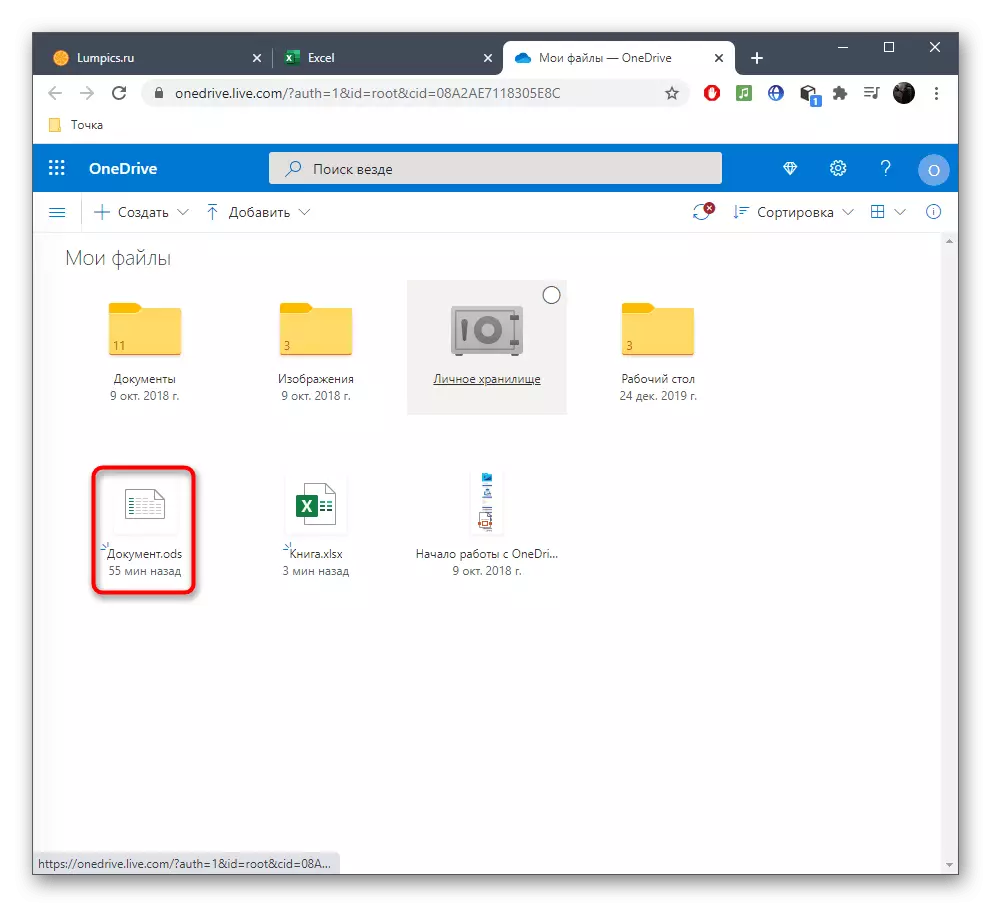

วิธีที่ 3: ODFViewer
วิธีการที่กล่าวถึงสองวิธีที่กล่าวถึงหมายถึงการเปิด ODS ผ่านตัวแก้ไขตารางที่เต็มไปด้วยการแก้ไขเพิ่มเติมรวมถึงเรียกร้องการสร้างบัญชี ไม่จำเป็นเสมอไปที่ผู้ใช้ตามปกติดังนั้นเรามาพูดถึงวิธีการอื่นในการดูโดยเริ่มต้นด้วย ODFViewer
ไปที่ ODFViewer Online Service
- เมื่ออยู่ในหน้าหลัก ODFViewer ให้ลากไฟล์ไปยังพื้นที่ที่เลือกหรือไปที่เปิดผ่าน "Explorer"
- เลือกวัตถุที่คุ้นเคยแล้ว
- ตอนนี้เรียกดูเนื้อหาของมันและหากประกอบด้วยแผ่นหลายแผ่นพวกเขาจะถูกแบ่งออกและปรากฏตามลำดับ
- ใช้แผงด้านบนหากคุณต้องการเปลี่ยนสเกลหรือเปิดตารางไปยังหน้าจอทั้งหมด


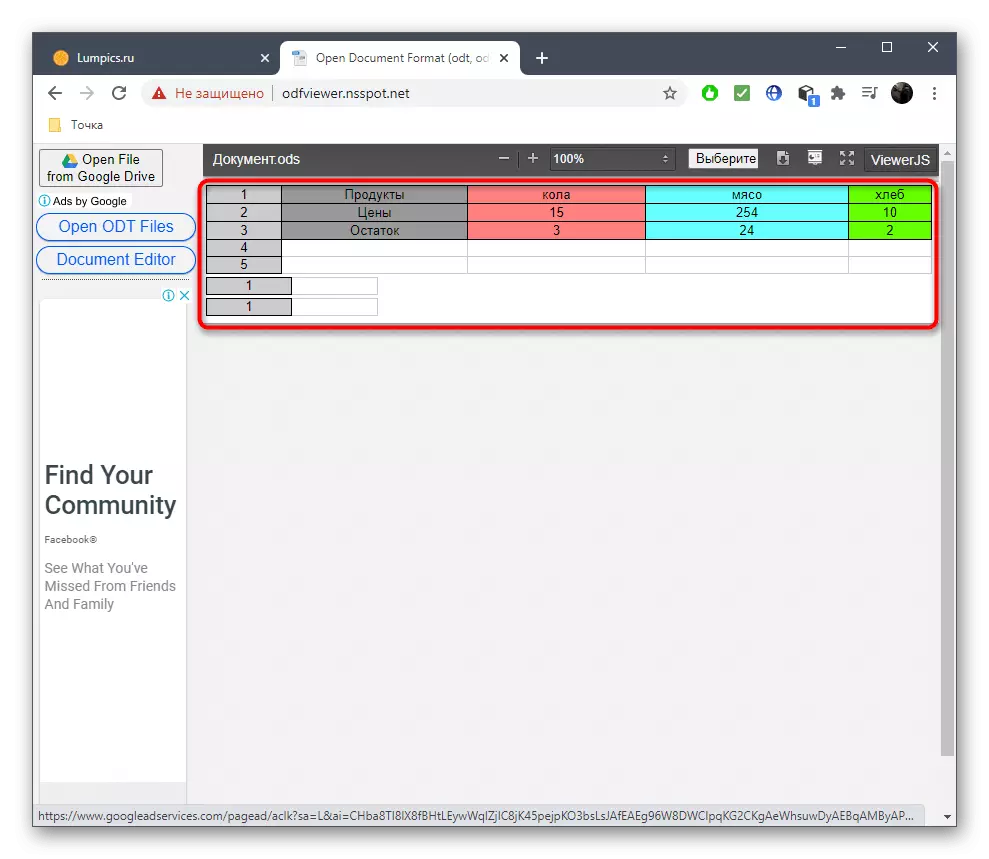

วิธีที่ 4: GroupDocs
GroupDocs - บริการออนไลน์ให้ผู้ใช้มีความสามารถในการดูเนื้อหาของเอกสารและรูปภาพเกือบทุกประเภทรวมถึงรูปแบบ ODS การเปิดผ่านเว็บไซต์นี้มีดังนี้:
ไปที่บริการออนไลน์ GroupDocs
- เปิดหน้าหลักของเว็บไซต์ GroupDocs ให้ดาวน์โหลดไฟล์ในวิธีที่สะดวก
- โดยการเลือกตัวเลือกด้วย "ตัวนำ" ให้ดับเบิลคลิกที่วัตถุที่ต้องการ
- เนื้อหาทั้งหมดของไฟล์นี้จะปรากฏขึ้น คอลัมน์ที่ว่างเปล่าจะถูกตัดโดยอัตโนมัติ
- ใช้การปรับสเกลหรือสลับระหว่างหน้าโดยใช้แผงด้านบน
- ทางซ้ายคุณสามารถดูแผนที่ของทุกหน้ารวมถึงการใช้งานเพื่อย้ายไปยังที่จำเป็นอย่างรวดเร็ว
- ทางด้านขวาเหนือปุ่มสำหรับส่งเอกสารเพื่อพิมพ์หรือดาวน์โหลด
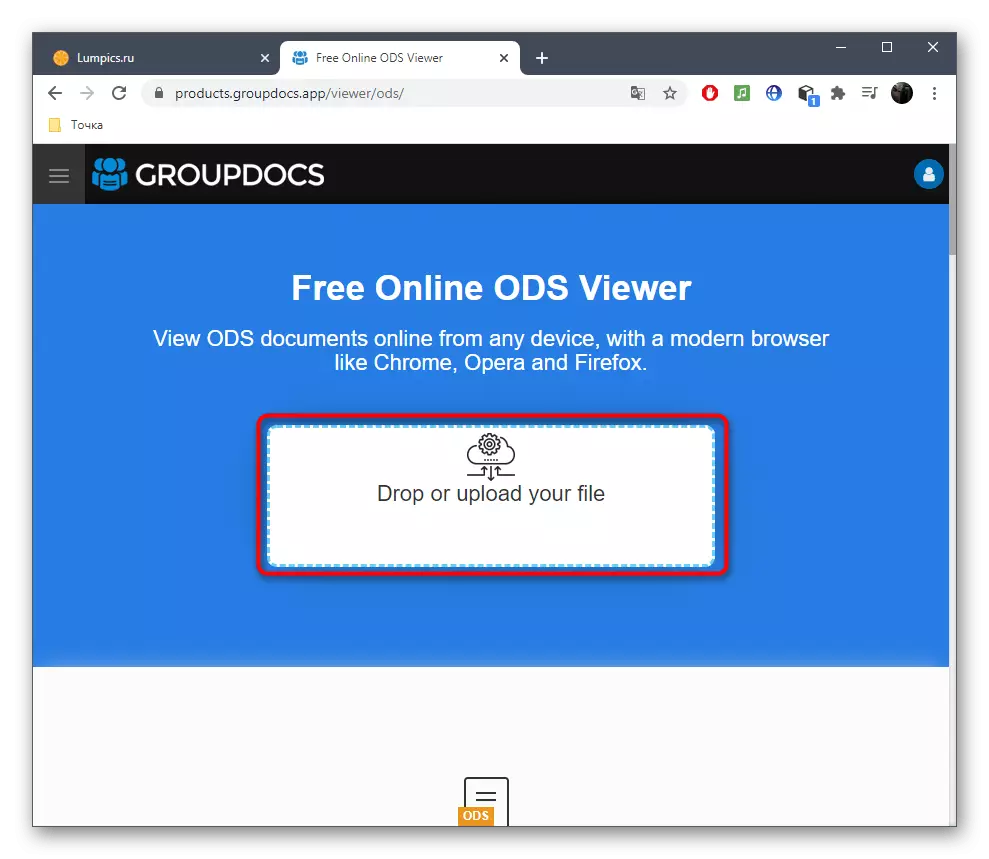





หากตัวเลือกข้างต้นไม่เหมาะสำหรับเหตุผลบางอย่างมันยังคงใช้เฉพาะกับการใช้ซอฟต์แวร์พิเศษที่ออกแบบมาเพื่อสร้างและแก้ไขสเปรดชีต สำหรับรายละเอียดเพิ่มเติมเกี่ยวกับตัวแทนยอดนิยมของโปรแกรมดังกล่าวอ่านในการเรียนการสอนแยกต่างหากต่อไป
อ่านเพิ่มเติม: เปิดตารางรูปแบบ ODS
